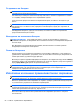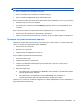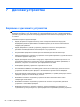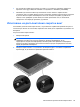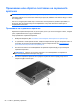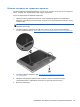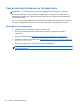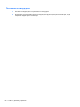HP Notebook PC User Guide - Linux
Table Of Contents
- Добре дошли
- Запознаване с компютъра
- Работа в мрежа
- Клавиатура и посочващи устройства
- Мултимедия
- Управление на захранването
- Изключване на компютъра
- Настройка на опциите за захранване
- Използване на захранване от батерията
- Показване на оставащия заряд на батерията
- Поставяне или изваждане на батерията
- Зареждане на батерия
- Увеличаване на живота на батерията
- Мерки при ниски нива на батерията
- Идентифициране на ниските нива на батерията
- Решаване на проблем с ниско ниво на батерията
- Решаване на проблем с ниско ниво на батерията, когато има външно захранване
- Решаване на проблем с ниско ниво на батерията, когато има на разположение заредена батерия
- Решаване на проблем с ниско ниво на батерията, когато няма на разположение източник на захранване
- Решаване на проблем с ниско ниво на батерията, когато компютърът не може да излезе от дълбоко приспи ...
- Съхраняване на заряда на батерията
- Съхранение на батерия
- Изхвърляне на използвана батерия
- Смяна на батерията
- Използване на външно променливотоково захранване
- Дискови устройства
- Външни карти и устройства
- Модули с памет
- Защита
- Архивиране и възстановяване
- Computer Setup (BIOS) и Advanced System Diagnostics
- MultiBoot
- Отстраняване на неизправности и поддръжка
- Отстраняване на неизправности
- Компютърът не може да стартира
- Екранът на компютъра е празен
- Софтуерът не функционира нормално
- Компютърът е включен, но не отговаря
- Компютърът е необичайно топъл
- Някое от външните устройства не работи
- Безжичната мрежова връзка не работи
- Поставката за оптичния диск не се отваря за изваждане на CD или DVD диск
- Компютърът не открива оптично устройство
- Дискът не се възпроизвежда
- Филмът не се вижда на външен дисплей
- Процесът на запис на диск не започва или спира, преди да е приключил
- Връзка с отдела за поддръжка на клиенти
- Етикети
- Отстраняване на неизправности
- Почистване на компютъра
- Технически данни
- Разреждане на статично електричество
- Азбучен указател
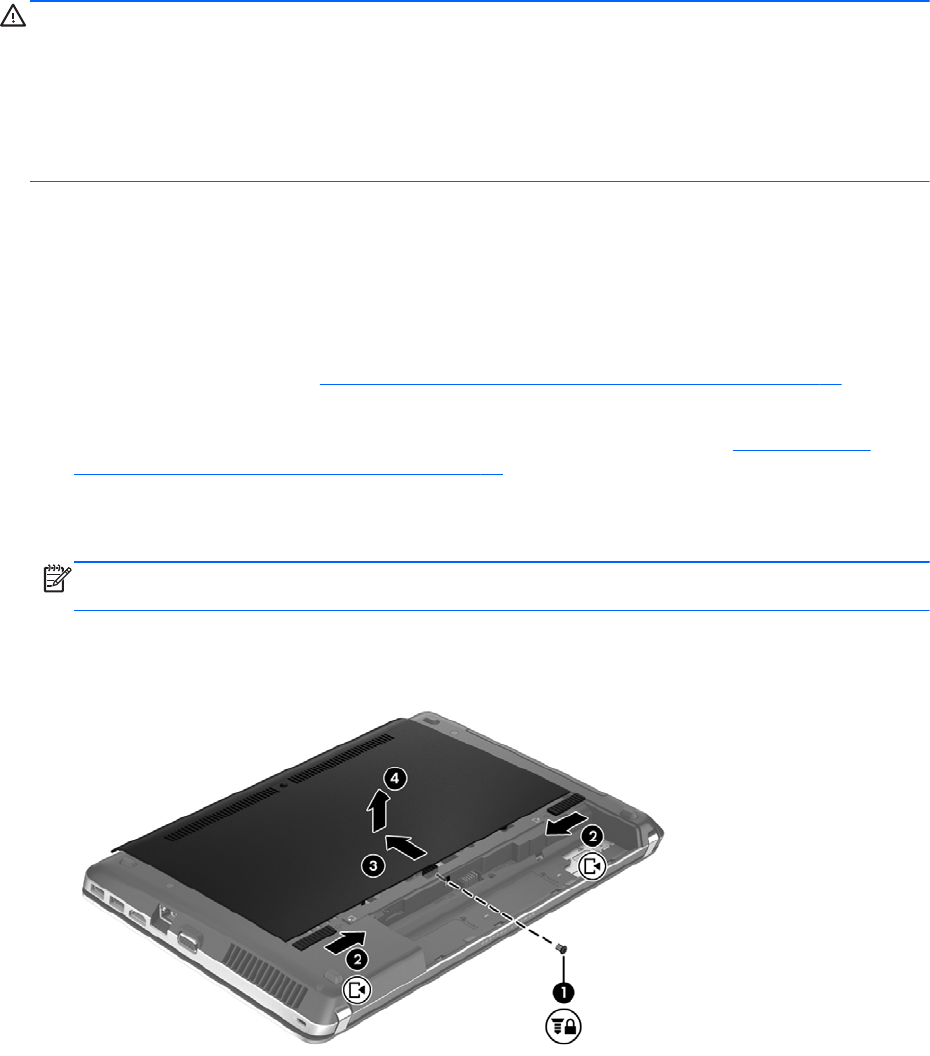
Премахване или обратно поставяне на сервизната
вратичка
ВНИМАНИЕ: За да предотвратите загуба на информация или блокиране на системата:
Запишете работата си и изключете компютъра, преди да добавите или смените модул с памет
или твърд диск.
Ако не сте сигурни дали компютърът е изключен, или е в режим на дълбоко приспиване, го
включете чрез натискане на бутона за захранване. След
това изключете компютъра от
операционната система.
Премахване на сервизната вратичка
Премахнете сервизната вратичка, за да получите достъп до слота на модула с памет, твърдия
диск, нормативния етикет и други компоненти.
За да премахнете сервизната вратичка:
1. Извадете батерията. (Вж.
Поставяне или изваждане на батерията на страница 48).
2. С отделението за батерията към вас, извадете секретния винт (1) (ако секретният винт се
използва). За допълнителна информация относно секретния винт вж.
Използване на
допълнителния секретен винт на страница 55.
3. Плъзнете ключовете за освобождаване на сервизната вратичка (2), за да освободите
сервизната вратичка.
ЗАБЕЛЕЖКА: Можете да плъзнете ключовете за освобождаване на сервизната
вратичка едновременно или един след друг.
4. Плъзнете сервизната вратичка към предната страна на компютъра (3), след което я
повдигнете (4) от компютъра.
56 Глава 7 Дискови устройства